
Michael Cain
0
1080
220
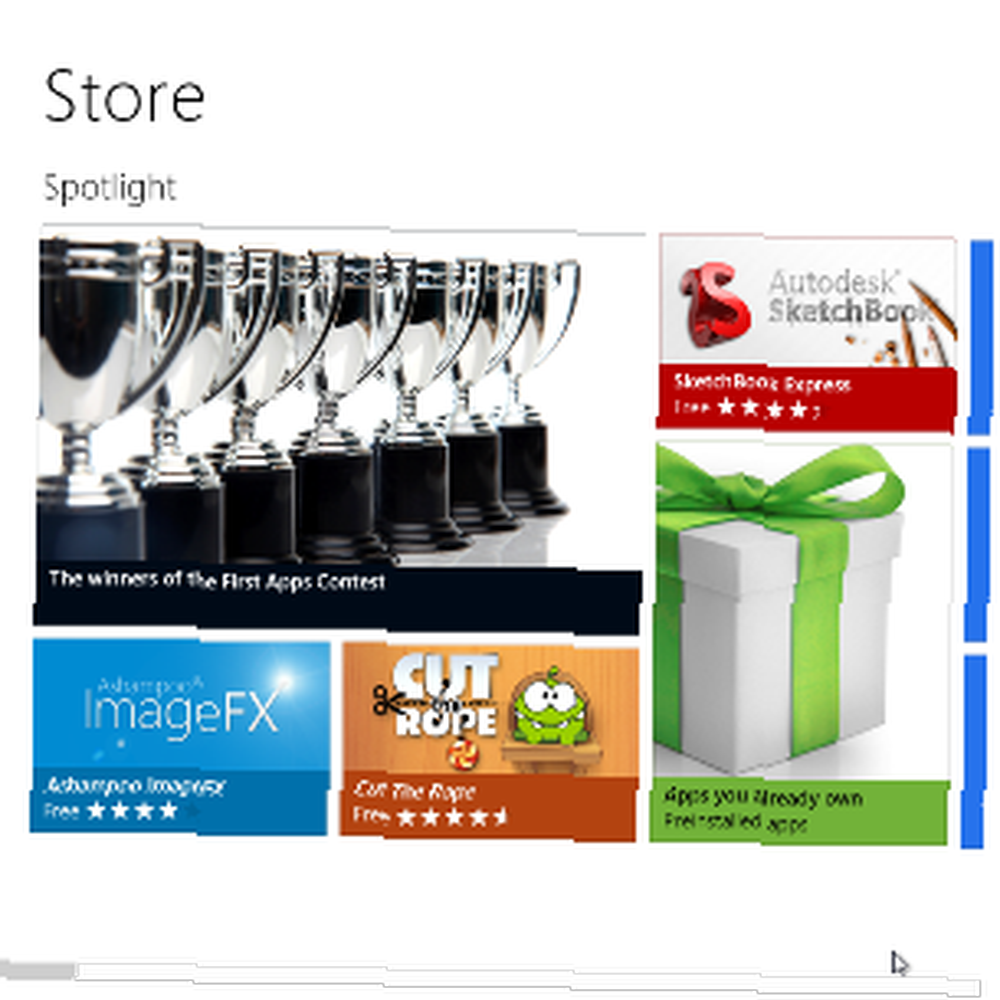 Yeni Windows 8 Tüketici Önizlemesinin en önemli avantajlarından biri, önceki Windows 8 Geliştirici Önizlemesinde bulunmayan Windows 8 Mağazasının eklenmesidir..
Yeni Windows 8 Tüketici Önizlemesinin en önemli avantajlarından biri, önceki Windows 8 Geliştirici Önizlemesinde bulunmayan Windows 8 Mağazasının eklenmesidir..
Mağaza hazır olduğunda, kullanıcılar eski moda yükleme, virüs kontrolü yapma, yükleyici yazılımı çalıştırma ve yükleme aşamasındaki tüm adımları kontrol etme süreci olmadan uygulamaları kolayca bulabilir, otomatik olarak indirebilir ve yükleyebilir.
Geleneksel yöntemi kullanarak uygulamaları ve oyunları yükleme seçeneği hala mevcut olsa da, bu yeni araç, bir mobil cihaza uygulama yükleyebileceğiniz gibi, isteğe bağlı olarak yazılıma hızlı bir şekilde erişilmesine izin vererek süreci kolaylaştırır.
Mağaza
Mağazaya erişim, Tıklatarak sağlanabilir. “alışveriş çantası” Windows 8 Başlat ekranında döşeme. Döşeme görünmüyorsa, sağ tıklayın ve ardından Tüm Uygulamalar, sonra sağ tıklayın mağaza için Toplu iğne Başlat ekranına; Herhangi bir döşemeyi sabitlemek veya çıkarmak istediğinizde bu işlem tekrarlanır..
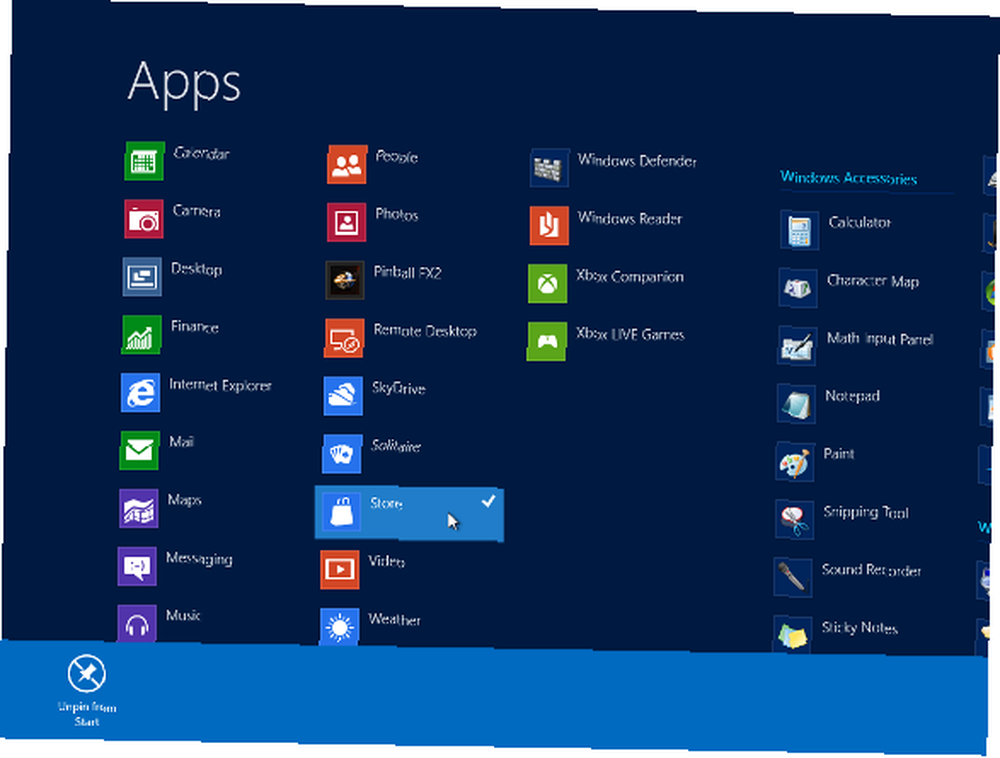
Başlangıç ekranına geri dönün (geri düğmesini tıklayın, klavyenizdeki Windows düğmesine basın veya ekranın sol alt köşesine dokunun) ve Mağazayı başlatın. Bu özelliği kullanmak için İnternet bağlantısı gerektiğini unutmayın..
Mağaza açıldıkça uygulamalara göz atabilir ve yükleyebilirsiniz. Bir uygulama ücretsiz ise, bir Windows Live hesabınız olduğu sürece sorunsuz bir şekilde indirebilirsiniz. Bazı uygulamalar ödeme gerektirdiğinden, bunu gerçekleştirmek için Windows Live hesabınızla ilişkilendirilmiş bir kredi kartınızın olması gerekir..
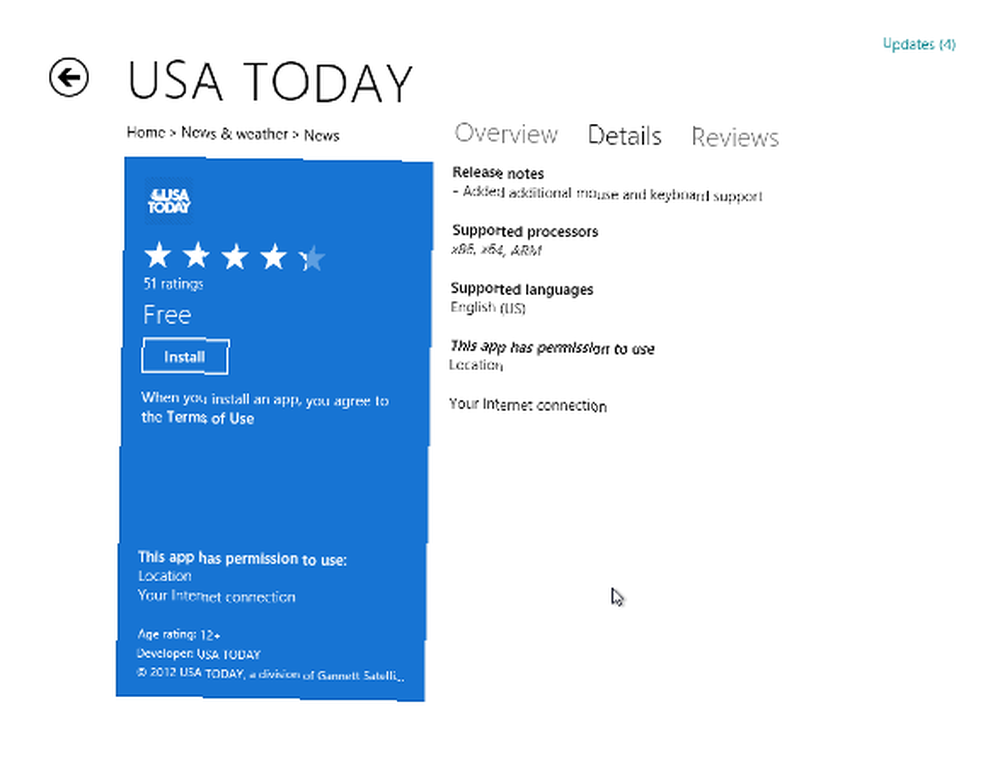
Uygulamalara bakarken kontrol etmeniz gereken birkaç şey var:
- İlk önce, uygulamanın ne için olduğuna dair bir fikir edinmek için Genel Bakış bölümünü okuyun..
- İkincisi, ekran görüntülerine bir göz atın.
- Üçüncü olarak, cihazınızın bu uygulama için uygun olup olmadığını kontrol etmek için Ayrıntılar ekranını okuyun. Örneğin, ARM tabanlı bir tabletiniz varsa, uygulamanın uyumlu olduğundan emin olmak için bu ekranı kontrol etmelisiniz..
- Dördüncü olarak, uygulama incelemelerini okuyun - uygulamanın diğer kullanıcıların geri bildirimlerine dayanarak amacına uygun olup olmadığını öğrenmek için her zaman birkaç dakikanızı ayırmaya değer.
Windows 8 Tüketici Önizlemesinde Yazılımın Yüklenmesi
Özellikle birçok konuda güncel haberleri almakla ilgileniyorum ve neyse ki Windows 8 Mağazasında seçebileceğiniz çok sayıda haber uygulaması var..
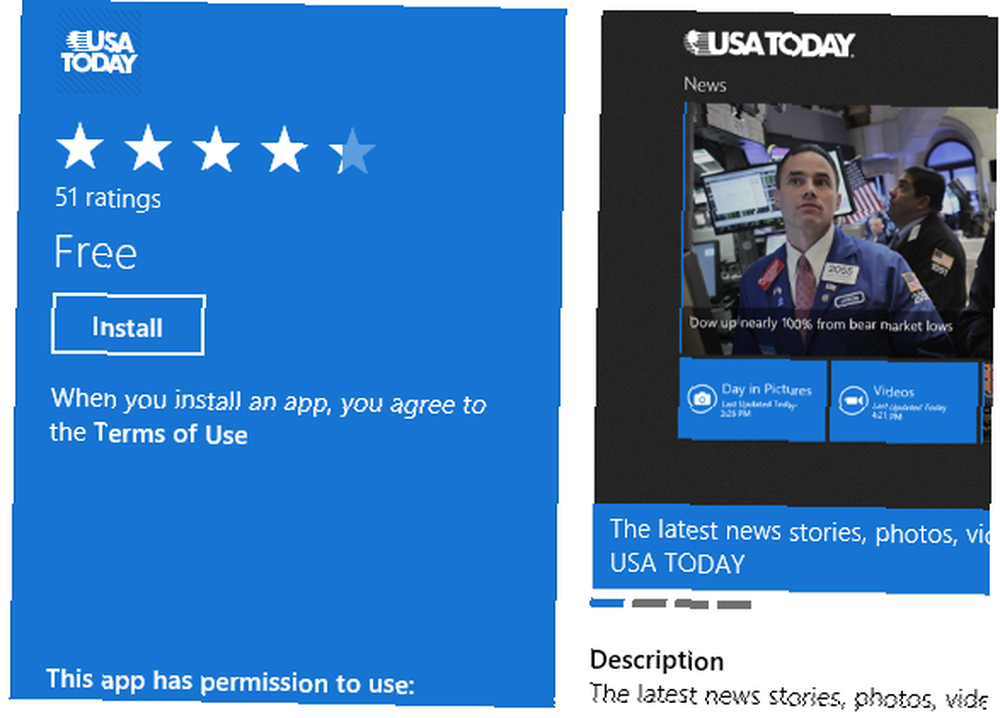
Haberler ve Hava Durumu> Haberler kategorisi altında Bugün ABD'de listelenmiştir. Yukarıdaki dört adımda açıklanan kontrolleri yaptıktan sonra, kurmak buton.
Bu adımdan sonra arkanıza yaslanıp rahatlayabilirsiniz. Uygulamanın boyutuna bağlı olarak, doğrudan Mağaza ekranına geri gönderilirsiniz veya uygulamanın indirme ve yükleme ilerlemesini izleyebilirsiniz..
Uygulamayı başlatmak için Başlat ekranına dönün ve keyfini çıkarın!
Mağazadan Yüklenen Uygulamaları Kaldırma
Windows 8 Mağazasından yeni bir uygulama eklemek kolay, onları kaldırmak daha da kolaydır..
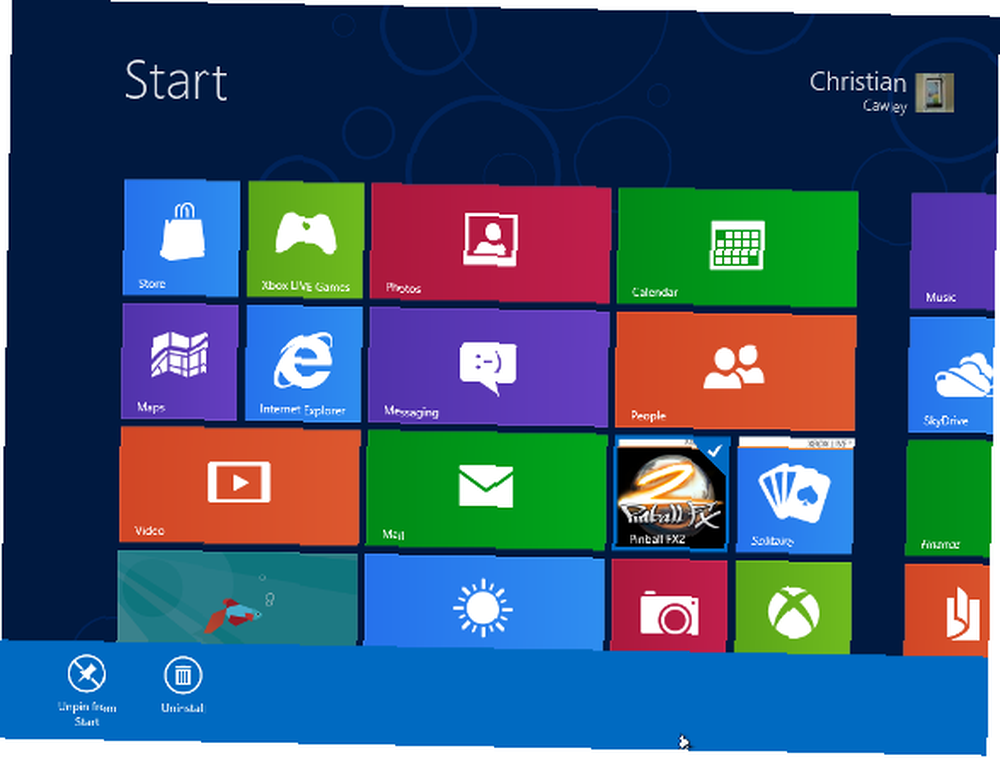
Uygulamaları kaldırmak, onları uygulamada bulmak için basit bir durumdur. başla ekran veya Tüm Uygulamalar ekran, sağ tıklayıp seçme Kaldırma. Kaldırma işlemi tıpkı tıpkı yükleme gibi otomatik olduğundan, geleneksel, MSI veya EXE tabanlı yükleme yordamlarında olduğu gibi herhangi bir ek adıma geçmeniz gerekmez.
Tek yapmanız gereken bir uygulamayı Başlat ekranından kaldırmaksa, sağ tıklayıp seçmeniz gerektiğini unutmayın. Başlangıçtan kaldır.
Geleneksel Çözüm
Depolama ortamından yazılım yüklemenin ve kaldırmanın ve web sitelerinden ve dijital dağıtım sitelerinden indirilmenin hala mümkün olduğunu bilmek rahatlayabilirsiniz..
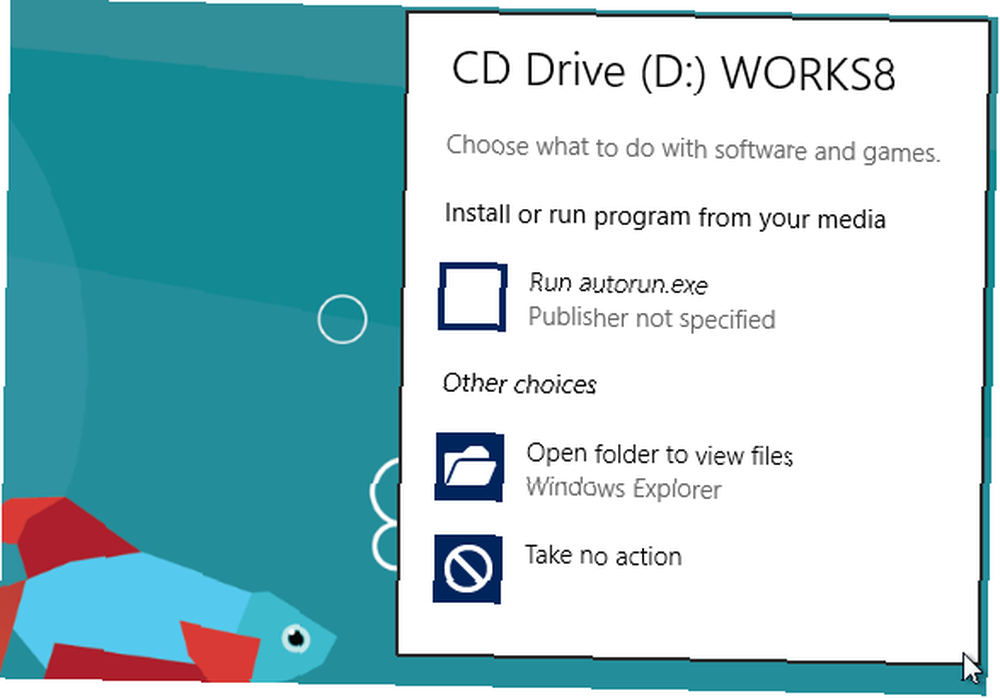
Bir CD veya DVD takıldığında, Windows 8 nasıl devam etmek istediğinizi soracaktır. Masaüstü görünümüne geçerek (Başlangıç ekranında ikinci satırdaki ilk döşeme) diskin içeriğini görüntülemeyi veya çalıştırmayı seçebilirsiniz. Diski çalıştırmayı seçerseniz, yazılımı yüklemek için kullanıldığını varsayarsak, her zamanki gibi devam edebilirsiniz..
Bu şekilde yüklenen uygulamaları kaldırmak için en hızlı seçenek Windows + R ve tür “Kontrol Paneli” (tırnak işaretleri olmadan) Programlar ve Özellikler ekranına erişmek ve Kaldırma seçenek.
Windows 8: Yazılım için Hazır!
Gördüğünüz gibi, Windows 8 işletim sistemi en sevdiğiniz yazılımla yapılandırmanız için hazır.
Windows 8'e uygulama kurmanın farklı yollarıyla, mobil uygulama tarzı bir mağazanın dahil edilmesi, açıkça Mac OS X'in son sürümlerinde benzer özellikten etkilenmiş olan kullanıcılar için bir imtiyazdır. ekranlı optimize edilmiş karo tabanlı kullanıcı Arabirimi, bu, Windows 8'i geleceğe dönük bir dinamiğe iter, ancak neyse ki, geleneksel Masaüstü kalır, eski MS-DOS seçeneği Windows 95'te kaldığı sürece.
Ancak zaman değişti; tek bir tıklamayla yazılım yüklemek rahat, hızlı ve tatmin edicidir..











